Além de desligar o PC, o Windows oferece algumas outras opções para economizar energia. As opções mais usadas são Sleep e Hibernate. Ambos os recursos de energia são vantajosos se você tiver um laptop, principalmente porque garantem maior vida útil da bateria sem desligar completamente o PC. As duas opções também preservam suas janelas e serviços abertos, que são recarregados na inicialização.

Independentemente dos benefícios, Sleep e Hibernate vêm com prós e contras. Compreender as diferenças ajuda seu PC ou laptop a economizar energia de forma eficaz e economizar tempo que você gastaria esperando a inicialização do dispositivo.
Este artigo explica a diferença entre suspensão e hibernação para ajudá-lo a determinar qual opção é melhor para suas necessidades em circunstâncias específicas. Vamos olhar mais de perto.
últimas postagens
O que é o modo de suspensão do Windows?
O modo de suspensão acontece depois que você não usa seu PC por um determinado período de tempo, mas o usuário também pode escolhê-lo manualmente. Essencialmente, é como pausar um filme. Todos os seus aplicativos e janelas permanecem abertos e seu dispositivo usa sua memória de acesso aleatório (RAM) para preservar o estado ativo do PC.
Quando você volta e move ou clica com o mouse ou pressiona uma tecla como a barra de espaço, o estado anterior é como você o deixou. Uma inicialização geralmente é muito rápida e não leva mais de um ou dois segundos para trazer tudo de volta. Não é nada mais do que apenas um modo de espera.
Quando você deve usar o modo de suspensão do Windows?
Seu PC entra no modo de suspensão automaticamente para economizar energia. O Windows 10 (e XP, 7, 8 e 8.1) define a ativação do tempo de suspensão por padrão, mas você pode alterar a configuração ou desativar o modo de suspensão completamente. É melhor usá-lo se você não precisar do dispositivo por um curto período. Portanto, se você precisar sair correndo do escritório e fazer uma refeição rápida, o Modo de suspensão pode ser útil. Ele oferece uma inicialização mais rápida do que uma reinicialização, para que você possa voltar a usá-lo rapidamente.
O que é a hibernação do Windows?
Se você estiver usando um laptop e sua bateria estiver quase acabando, o último estado de vigília do seu dispositivo será salvo em disco, geralmente por meio do esquema de energia de hibernação. Esse processo significa que, sempre que você o conectar novamente, poderá continuar de onde parou.
Os PCs de mesa não têm uma opção de bateria como os laptops, portanto, o Hibernate geralmente é ativado após um tempo de suspensão específico. O objetivo de passar do modo de suspensão para o modo de hibernação é preservar a vida útil da bateria, mas para um PC de mesa, ele é usado para economizar energia.
Quando você deve usar o Windows Hibernate?
A hibernação é a escolha certa se você planeja deixar o PC ou laptop desligado por mais tempo durante o dia. Geralmente, é melhor desligar o PC ou laptop por períodos mais longos e começar do zero.
O estado de energia do Windows Hibernate corta toda a energia do PC ou laptop, mas também usa um estado de salvamento para retomar todas as janelas e serviços abertos na inicialização.
Hibernar é uma ótima opção, mas demora mais para carregar, principalmente porque precisa retomar todas as atividades anteriores. Se você tiver tempo para esperar, a hibernação é a escolha perfeita.
O que é a suspensão híbrida do Windows?
Há um recurso interessante chamado Hybrid Sleep, que funciona de maneira semelhante ao Sleep normal, com mais algumas ressalvas. A suspensão híbrida é uma combinação dos estados de energia de suspensão e hibernação. O recurso preserva as janelas e processos existentes na RAM, ao mesmo tempo que os salva na unidade de disco rígido (HDD) ou unidade de estado sólido (SSD). Seu PC vai dormir depois de capturar a sessão atual na RAM. Depois que essa etapa for concluída, o Windows duplicará os dados para o HDD ou SSD.
A opção foi projetada para PCs de mesa. No entanto, você PODE ativar a suspensão híbrida em um laptop, se desejar. Apenas tome cuidado ao usar o modo híbrido em dispositivos portáteis – leia mais para descobrir o porquê.
A suspensão híbrida do Windows oferece dois níveis de proteção que garantem uma restauração confiável da sessão anterior.
Não há opção Hybrid Sleep no menu Shutdown de nenhum dispositivo. Ainda assim, ele é ativado automaticamente após um ciclo de suspensão por um determinado período de tempo, supondo que a opção esteja ativada nas configurações de energia.
Quando você deve usar a suspensão híbrida do Windows?
Ao combinar as funções de suspensão e hibernação usando a suspensão híbrida, você obtém dois backups do estado atual do seu sistema. Infelizmente, a recuperação de falta de energia só funciona se o PC já estiver dormindo e tiver concluído com êxito o processo de gravação do HDD/SSD. Caso contrário, não há tempo suficiente para salvar os dados no HDD. Por outro lado, se a RAM ficar corrompida porque o PC perdeu energia, seu sistema pode carregar os dados usando os dados em cache do HDD ou SSD estabelecidos durante o ciclo de suspensão.
O Windows Hybrid Sleep também permite uma inicialização rápida em comparação com o Hibernate, pois pode utilizar os dados da RAM para restaurar a sessão anterior.
Como ativar a suspensão híbrida do Windows
A suspensão híbrida é ativada automaticamente em PCs desktop. Como mencionado anteriormente, os laptops têm a suspensão híbrida desabilitada por padrão. É importante observar que a suspensão híbrida não estará disponível se a hibernação não for adicionada primeiro. Em outras palavras, você não verá a opção sem que a configuração de hibernação esteja ativamente disponível.
Se o seu PC ou laptop não tiver a suspensão híbrida ativada, você poderá configurá-lo executando as etapas abaixo. Lembre-se de que a suspensão híbrida é desabilitada em laptops por segurança.
Ativar o modo híbrido no PC com Windows 10
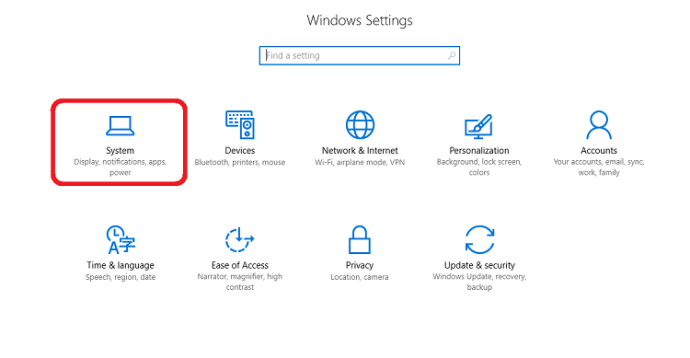
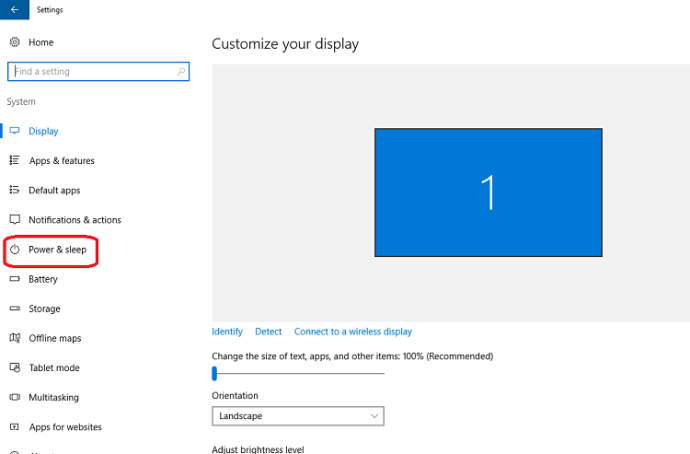
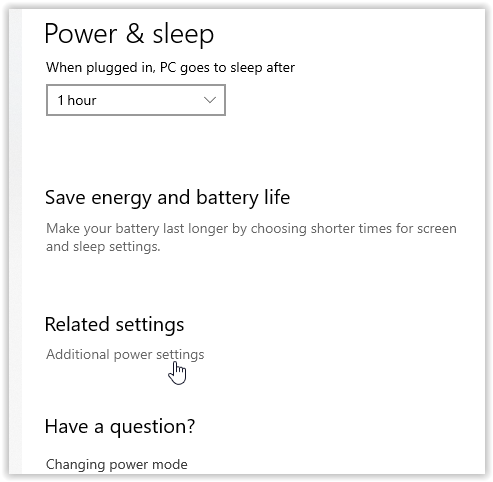
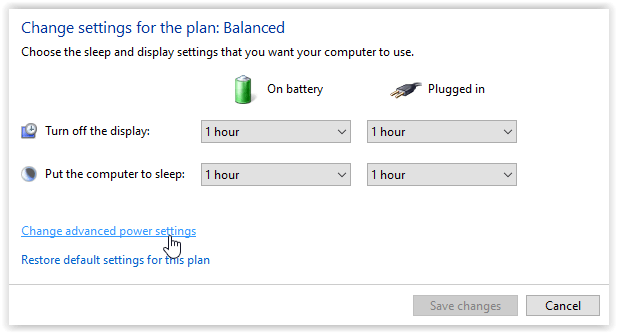
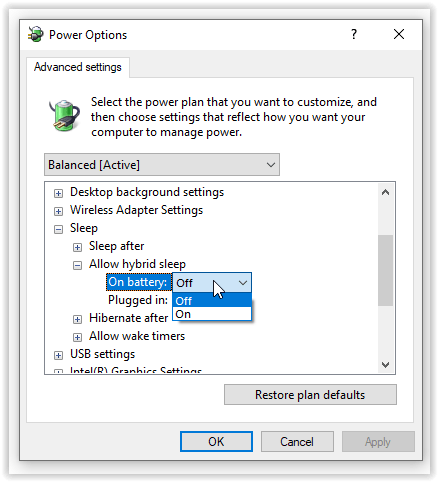
Ativar o modo híbrido em laptops
Os laptops geralmente usam um esquema de energia diferente para preservar janelas e processos ativos quando não estão em uso. Os dispositivos portáteis usam a suspensão quando inativos e podem ativar a hibernação para conservar a bateria. A suspensão híbrida está desabilitada devido ao tempo que leva para salvar a sessão em um HDD ou SSD.
Fechar a tampa coloca o laptop no modo de suspensão e, se a opção híbrida estiver ativa, ele armazena em cache a sessão atual no disco enquanto você move o dispositivo portátil para armazená-lo e o agita em sua mochila ou estojo. Essa não é uma combinação muito boa para um HDD!
Embora um SSD não tenha partes móveis como um HDD, ele o desgasta mais cedo devido ao aumento dos sinais de entrada/saída (transações de dados). Se você planeja deixar seu laptop na mesa, a suspensão híbrida é benéfica para HDDs, especialmente quando você volta ao trabalho ou termina uma tarefa.
Para ativar a suspensão híbrida em seu laptop, siga as instruções para
PCs de mesa, mas certifique-se de que o Hibernate esteja ativo como opção, ou então você não o verá.
Você terá então a suspensão híbrida ativada e não haverá motivo para se preocupar em perder seu trabalho, exceto por uma queda de energia enquanto o computador estiver realmente em uso.

